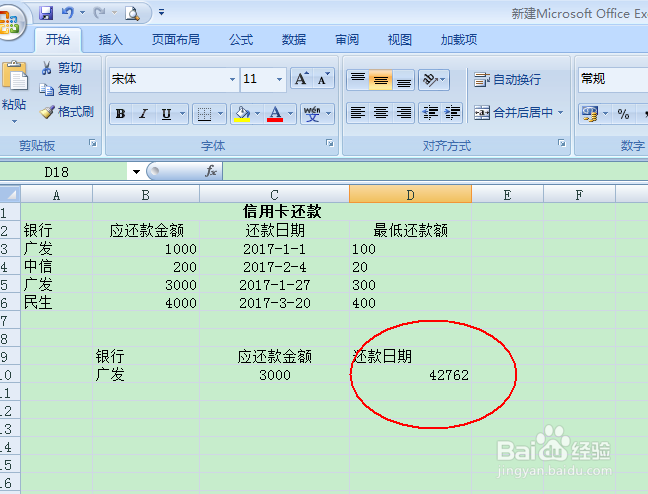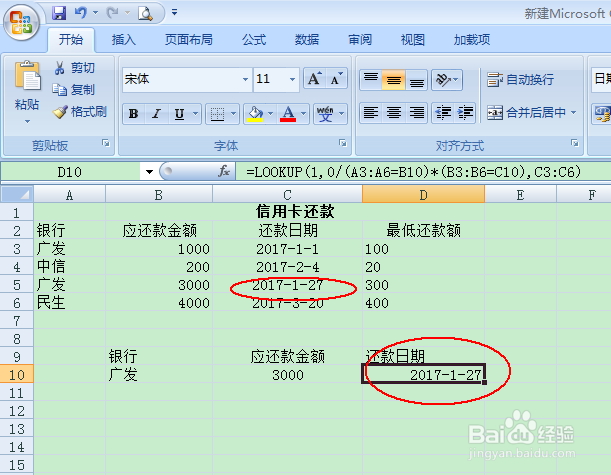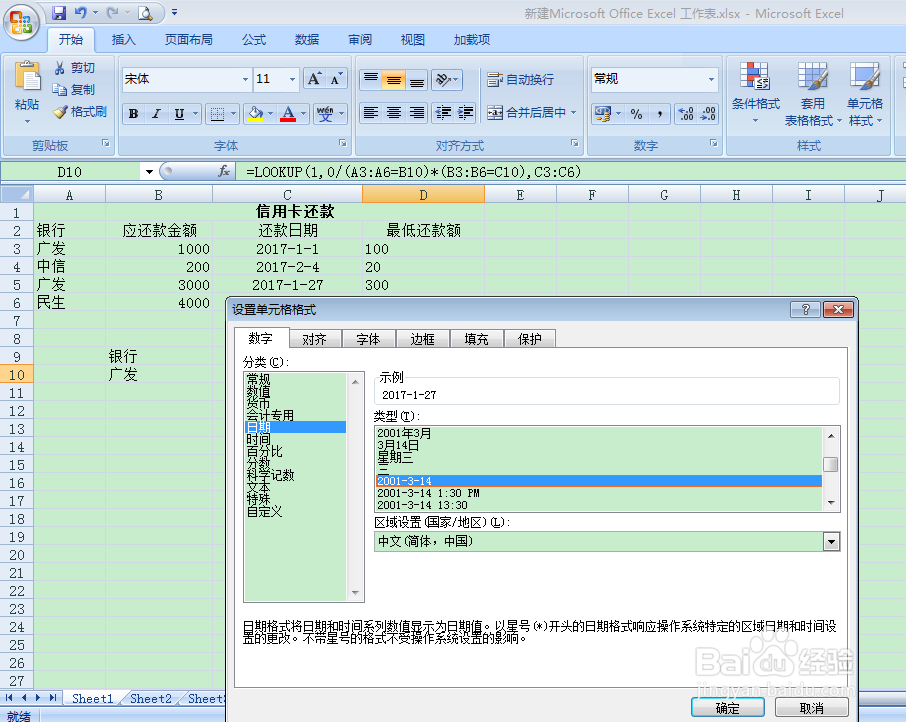办公中如何利用EXCEL表进行多条件查找功能
1、首先,打开我们需要处理的电子表格,我们以信用卡还款表为范例进行实际操作,如何利用多条件筛选查找公式帮助我们实现多条件查找功能;
2、其次,通过观察我们发现,第一列银行项目中有两个广发银行,两个还款日期和还款金额都不一致的;
3、接着,我们使用LOOKUP函数进行多条件筛选,我们要查找筛选出银行为广发,金额为3000的信用卡,还款日期为多少进行显示;
4、然后,我们在D10单元格输入公式,=LOOKUP(1,0/(A3:A6=B10)*(B3:B6=C10),C3:C6),然后确定返回结果;
5、再次,我们可以看到返回的结果是一个数字,这是为什么呢?因为日期是一种特殊的格式,我们需要对D10单元格进行格式;
6、最后,我们选择D10单元格,单击鼠标右键选择设置单元格格式,然后我们选择数字,找到日期,在日期中找到我们需要的日期格式,然后点击确定,返回结果就是我们需要的;
声明:本网站引用、摘录或转载内容仅供网站访问者交流或参考,不代表本站立场,如存在版权或非法内容,请联系站长删除,联系邮箱:site.kefu@qq.com。
阅读量:61
阅读量:22
阅读量:72
阅读量:39
阅读量:25